Да ли сте икада желели да приступите свом Мицрософт-уОнеДриве на Линуку? Ако чекате да Мицрософт направи клијент за синхронизацију убица за Линук платформу, не задржавајте дах. Не занима их Линук платформа. Уместо тога, мораћете да узмете ствари у своје руке.
Најбољи начин за приступ Мицрософт ОнеДриве-уЛинук је са програмом који се зове ОнеДриве-Д. То је апликација треће стране која ради са АПИ-јем ОнеДриве-а како би донела пристојно искуство синхронизације на Линук радној површини. Овом апликацијом можете приступити свим датотекама у ОнеДриве-у на вашем Линук рачунару.
Добијање ОнеДриве-Д-а
Корисници Мицрософт ОнеДриве могу да синхронизују своје датотеке наЛинук уз помоћ ОнеДриве-д. Да би програм радио на Линуку не треба пуно. Почиње инсталирањем гит пакета на вашу Линук дистрибуцију. Без овог програма добијање кода од Гитхуб-а није лако. Отворите терминал и унесите следеће:
Убунту
sudo apt install git
Арцх Линук
sudo pacman -S git
Федора
sudo dnf install git
Дебиан
sudo apt-get install git
ОпенСУСЕ
sudo zypper install git
Остало
Гит је доступан на свим маинстреам Линук-овимадистрибуције, због чињенице да су веб локације попут Гитхуб-а толико популарне. Да би Гит програм радио на вашој Линук дистрибуцији по избору, једноставно потражите уобичајени начин инсталирања програма и потражите „Гит“. Затим га инсталирајте на систем. То може значити отварање терминала и коришћење менаџера пакета вашег Линук дистрибуције или чак продавнице апликација попут „Гноме софтвера“.

Са инсталираним алатом Гит, можемо га користити за клонирање кода ОнеДриве-д директно у командној линији. Учините то са:
git clone https://github.com/xybu92/onedrive-d.git
Затим унесите директоријум кода да бисте покренули поступак инсталације.
cd ~/onedrive-d
Инсталирање ОнеДриве-Д-а
ОнеДриве-Д код преузет са Гит садржипуно различитих ствари; бинари, библиотеке и различите скрипте, итд. Срећом, програмери су инсталирали овај софтвер врло лако. Написали су Басх скрипту која ће у потпуности конфигурирати програм и све покренути. Да бисте покренули поступак инсталације, једноставно покрените скрипту. То се постиже покретањем програма.
./install.sh
Покретање скрипте омогућиће му покретањеинсталирање свих ситница које ОнеДриве-Д треба да исправно покрене. Конкретно, биће инсталиране библиотеке и други важни алати са којима је програм изграђен. Обавезно унесите своју лозинку (ако је затражена) и допустите програму да настави инсталирати оно што му је потребно.
Конфигуришите ОнеДриве-Д
Следеће у процесу долази конфигурисање ОнеДриве-Д-а. Ово је неопходно јер се програм мора повезати са Мицрософт серверима и започети почетну синхронизацију. Пошто је ОнеДриве-Д програм базиран на терминалима, почетни програм неће креирати икону на радној површини или било шта слично. Уместо тога, потребна је наредба за покретање поступка конфигурације. Покрените га у терминалу са:
onedrive-perf
Постоје 4 једноставна корака до ове конфигурацијепроцес. Први корак укључује повезивање клијента за синхронизацију са вашим Мицрософт налогом. На терминалу ће онедриве-перф исписати једнократну везу. Залепите ову везу у подразумевани прегледач и овлашћите ОнеДриве-Д приступ вашем Мицрософт налогу да бисте наставили са кораком 2 овог поступка.
Након што у прозору за везу кликнете „да“,требат ћете залијепити УРЛ повратног позива на терминал. Нисте сигурни шта је то? То је УРЛ на који се прозор за везу преусмерава. Знат ћете да добијате праву УРЛ адресу, јер освежавање престаје. Добар поклон је потражити „цоде =“ у УРЛ-у.
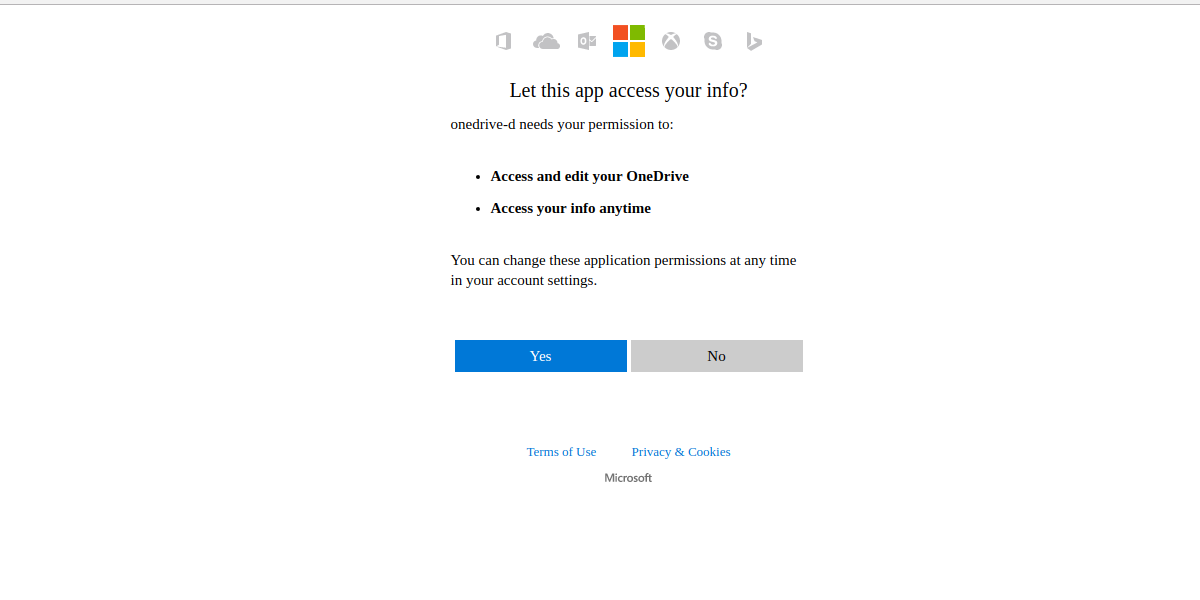
Други корак је да се каже ОнеДриве-Дгде да се синхронизује Ако већ немате фасциклу за синхронизацију ОнеДриве на рачунару, сада је време да је креирате. Отворите други терминал и унесите ову наредбу:
mkdir -p ~/OneDrive
Затим, у кораку 2, реците програму где се налази мапа, тако да се може користити као локација за синхронизацију. Обавезно користите пуни пут: / почетна / корисничко име / ОнеДриве /
Корак 1 и 2 су најважнији деловипроцес конфигурације Кораци 3 и 4 укључују подешавања која се односе и на нумеричка подешавања и на листу датотека за игнорисање. Већина корисника Мицрософт ОнеДриве неће морати ништа да предузме са корацима 3 и 4. Унесите „н“ да не бисте прешли оба ова корака. Ако се из неког разлога осећате као да желите да измените ове поставке, изаберите И уместо тога.
Напомена: у команди обавезно промените корисничко име на рачунару.
Синхронизује се са ОнеДриве-Д
Када се поступак конфигурације заврши, синхронизовањеможе почети. Као и конфигурација, ово се мора учинити унутар терминала. ОнеДриве-Д ради у позадини као процес. Све што корисник треба учинити је покренути. То се ради са:
onedrive-d start
Одавде се терминал може у било које вријеме затворити. ОнеДриве-Д ће се наставити изводити као позадински програм, учитавајући и преузимајући све што се налази у фасцикли за синхронизацију ОнеДриве. Да бисте искључили позадински програм, користите ову наредбу:
onedrive-d stop
Закључак
Мицрософт ОнеДриве је један од бољих облакаалати за складиштење тамо. Има сјајну интеграцију у Виндовс радну површину, заједно са уредним функцијама као што су интегрисање Мицрософт Оффицеа, велике брзине преноса / преузимања и још много тога. Није ни чудо што неки корисници Линука моле Мицрософт да донесе ову услугу, а то је и њен омиљени оперативни систем. Нажалост, Мицрософт то не планира да уради.
Као Линук корисници никада нећемо моћи да доживимошта је то да се ова услуга пече у нашем оперативном систему као што то раде Виндовс корисници. Срећом, за оне којима је потребан приступ ОнеДриве-у и спремни су да прођу без неких блиставих ствари, овај програм је неопходан. Ако вам ОнеДриве није омиљена меморија у облаку, можете проверити Гоогле диск. Приступ Гоогле диску на Линуку је прилично једноставан.














Коментари